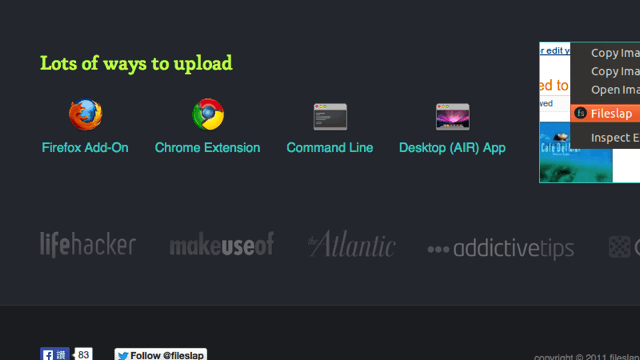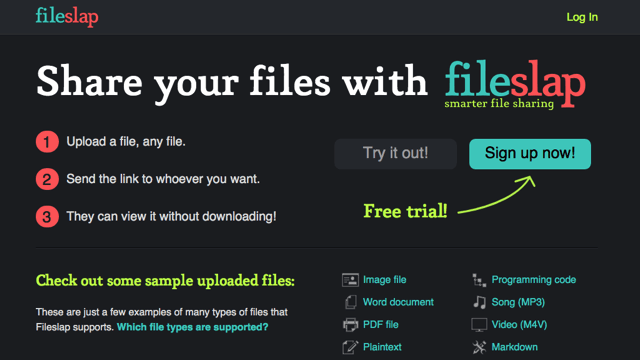
Fileslap 是一個很簡易的文件分享空間,支援多種檔案類型,包括圖片、Word、PDF、純文字格式、程式碼、MP3、影片和 Markdown 等等,Fileslap 的特色是使用者可以直接從網頁瀏覽檔案內容,無須將檔案下載。這個空間不用註冊即可使用,不過檔案保存期限不長,如果用於短暫分享還算堪用,優點是檔案保存於 Amazon Web Services 裡,無論是下載速度或穩定性方面都很不錯。
Fileslap 提供付費和免費方案兩種,註冊後可以免費試用,並享有三個星期(21 天)的試用期,在試用期結束後如不付費會自動降為免費帳戶,因為免費帳戶的檔案大小限制小,其實不用註冊、直接使用可能還來得好一些。
網站名稱:Fileslap
網站鏈結:https://fileslap.com/
使用教學
Step 1
開啟 Fileslap 後點選首頁的 Try it out! 開始使用,這也是不用註冊就能上傳檔案的方式,上傳時點選 Upload a File 選擇你要上傳的檔案,或在右邊貼入檔案鏈結,Fileslap 會直接將檔案抓取回來。
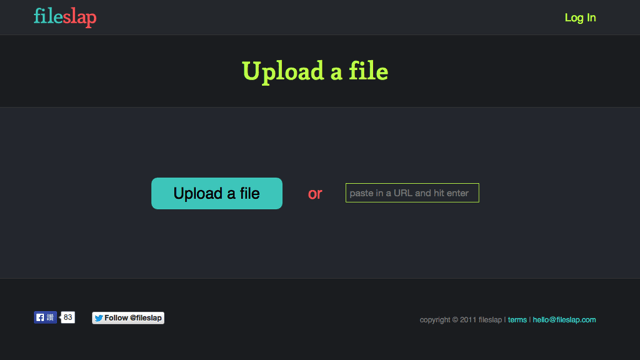
Step 2
前面有提到 Fileslap 檔案保存期限不長,最好是上傳後趕緊將下載鏈結傳給對方,讓對方可以立即從 Fileslap 下載檔案,以免因檔案失效而無法瀏覽或下載。雖然註冊後上傳檔案永久不會失效、過期,但檔案大小限制只有 1 MB 也未免太不敷使用。
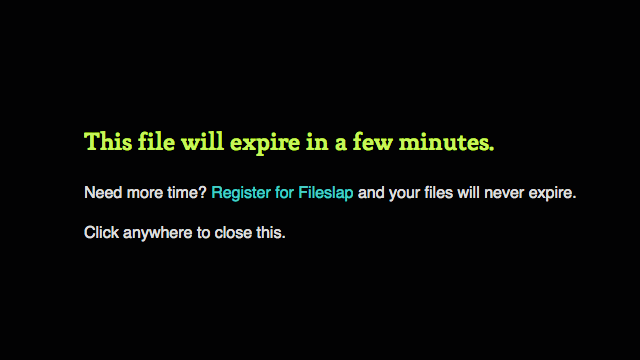
Step 3
如果你上傳的是 zip 或 rar 壓縮檔,那 Fileslap 是無法在網頁內顯示檔案內容的,不過會有一個 Download 下載按鈕,讓使用者可以把檔案下載、解壓縮。從 Fileslap 下載檔案無須等待倒數、也不用輸入驗證碼,而且下載速度相當快。
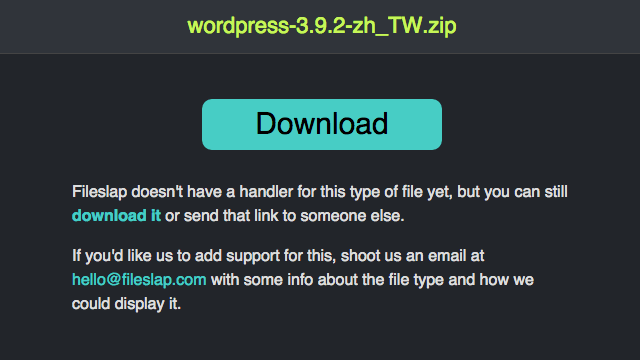
Step 4
若你上傳的檔案格式是 Fileslap 支援的類型,例如圖片、文件、影片或 MP3 ,那就可以在瀏覽器內直接檢視檔案內容,例如下圖是 PDF 文件上傳到 Fileslap 所顯示的下載頁面。
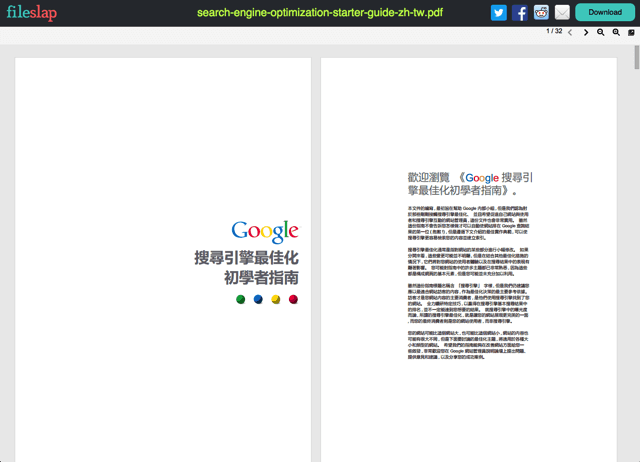
Step 5
Fileslap 提供付費帳戶(每個月 $7 美金),可以託管檔案而且沒有時效限制。如果你想試用看看,點選首頁的 Sign Up Now! 也能免費註冊,享受三個星期的付費會員資格。
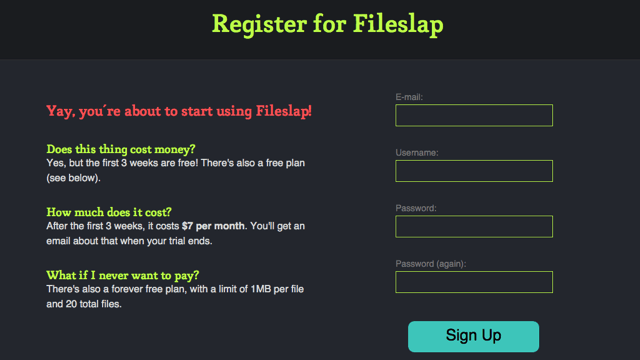
Step 6
在 Fileslap 首頁下方還提供 Firefox、Google Chrome 瀏覽器適用的上傳外掛,讓使用者更方便將檔案上傳到 Fileslap,如果你覺得這個空間很不錯,也可以利用它提供的外掛來上傳檔案。